おすすめ無料DVD再生ソフト6選:DVDを再生する方法もご紹介【Windows・Mac】

パソコンでDVDを再生したい場合は、「DVD再生プレイヤー」を用意する必要があります。
今回は「パソコンで使えるDVD再生ソフトって何が良いのかな?」、そんな方のために、DVD再生ソフトの中でも特におすすめの無料のソフトをTOP6でご紹介します。それぞれの安全性や評判なども含めて総合的に判断しています。本記事を読めばすぐに手元のDVDをパソコンで再生できるようになります。
目次
無料DVD再生ソフトおすすめ①、5KPlayer
無料DVD再生ソフトおすすめ②、VLC media Player
無料DVD再生ソフトおすすめ③、GOM Player
無料DVD再生ソフトおすすめ④、PotPlayer
無料DVD再生ソフトおすすめ⑤、Leawo Blu-ray Player
無料DVD再生ソフトおすすめ⑥、MPC-HC
まとめ
無料DVD再生ソフトおすすめ①、5KPlayer
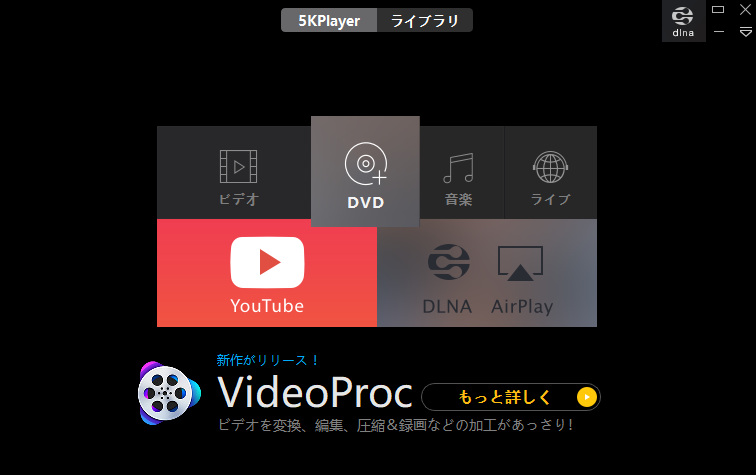
- 基本情報
- ➊ 価格:無料
- ➋ 開発元:Digiarty Software
- ➌ 対応OS:Windows/Mac OS
- ➍ ブルーレイ再生:非対応
- ➎ 公式サイト:https://www.5kplayer.com/index-jp.htm
5KPlayerとは、市販DVD、自作DVDを無料で安全、かつ、簡単に視聴できるDVD再生ソフトで、すべての機能を無料で使うことができます。
DVDディスクをはじめとして、CD、DVDフォルダ、ISOイメージファイル、そしてWMV、DivX、XviD、MPEG 1/2、H.264、FLV、MOVなど殆どの動画ファイルの再生に対応しており、動画再生ソフトとして最低限の機能は網羅されています。
無料ながら非常に多機能、高性能で、DVD・動画の再生だけでなく、動画のダウンロード・再生スピード、音量、色バランスの調整などの機能も搭載しています。
5KPlayerで無料でDVDを再生する方法:
- ❶ 5KPlayerを起動し、再生したいDVDディスクをDVDドライブにセットします。
※ パソコンに光学ドライブが搭載されていない場合は「外付け光学ドライブ」を購入する必要があります。 - ❷ 「DVD+」をクリックすると、先ほど挿入したDVDが自動的に検出されます。
- ❸ 「再生」ボタンをクリックすると、DVDが再生されます。
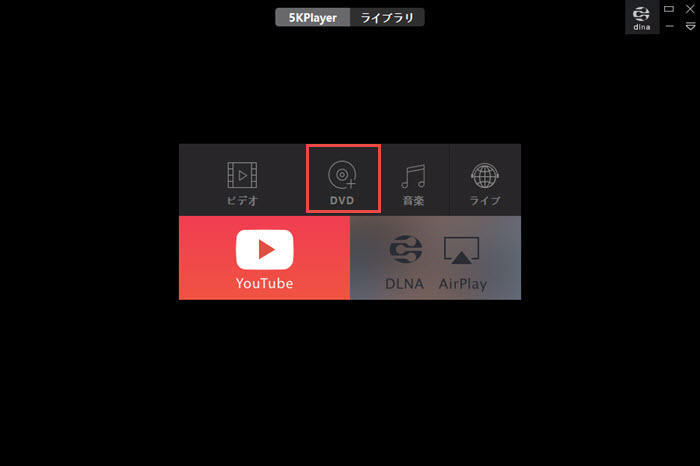
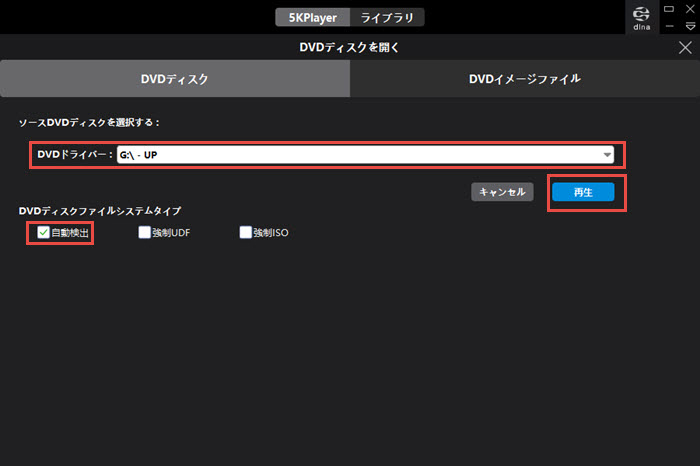
無料DVD再生ソフトおすすめ②、VLC media Player
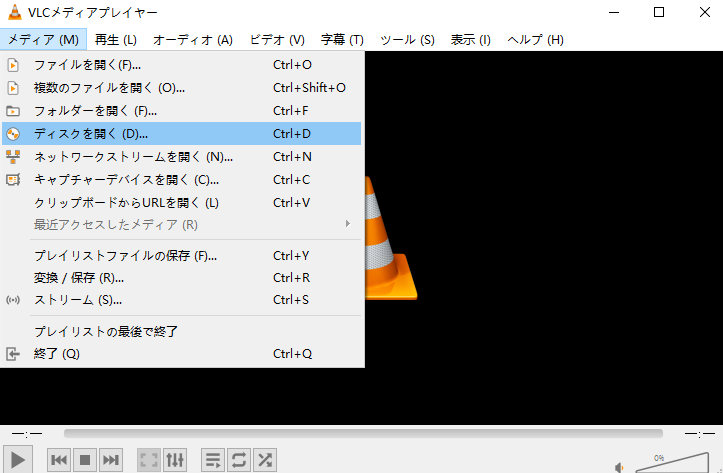
- 基本情報
- ➊ 価格:無料
- ➋ 開発元:VideoLAN team
- ➌ 対応OS:Windows, Linux, Mac OS X, Unix
- ➍ ブルーレイ再生:対応
- ➎ 公式サイト:https://www.videolan.org/vlc/index.ja.html
VLC media Playerとは、多くのメディア形式に対応する高機能なメディアプレイヤーです。オープンソースで開発されており、Windows版、Mac版、Linux版もあります。
多種多様なメディアファイル用コーデックが内蔵されており、DVDだけでなくCDや様々な種類の動画フォーマットに対応しているのが特徴です。(公式サイトにはBD(ブルーレイ)を再生できると記載していませんが、実はブルーレイディスクにも対応しています。)
また再生時に各種の処理をリアルタイムで施すことができるのも特徴で、インタレースの解除、アスペクト比の変更、明るさやコントラストの調整、映像の回転など多彩な機能を備えています。
無料で使用できるにも関わらず、煩わしい広告もなく、快適に使用できると思われます。
VLC media Playerで無料でDVDを再生する方法:
- ❶ VLC media Playerを起動し、再生したいDVDディスクをDVDドライブにセットします。
- ❷ 上部のメニューバーから「メディア」→「ディスクを開く」を選択し、「ディスクデバイス」では検出されたDVDドライブが表示されます。
- ❸ 「再生」をクリックすると、VLC media Playerの再生画面でDVD動画を再生できます。
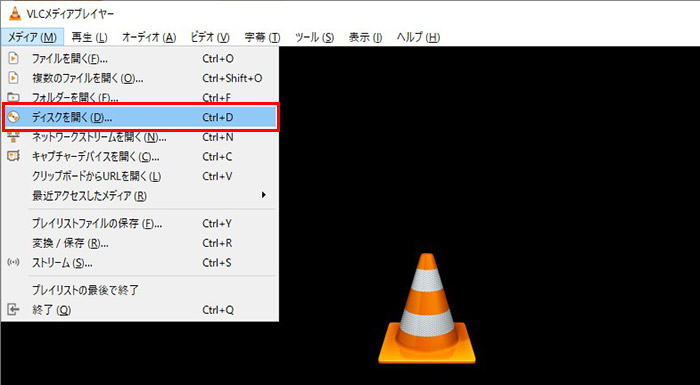
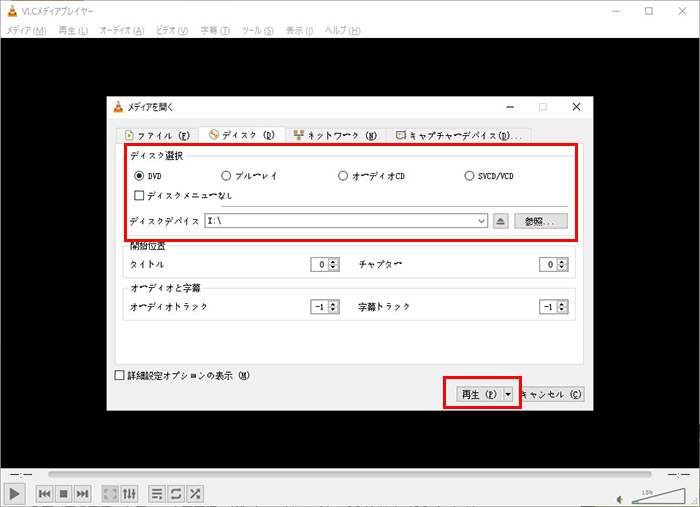
無料DVD再生ソフトおすすめ③、GOM Player
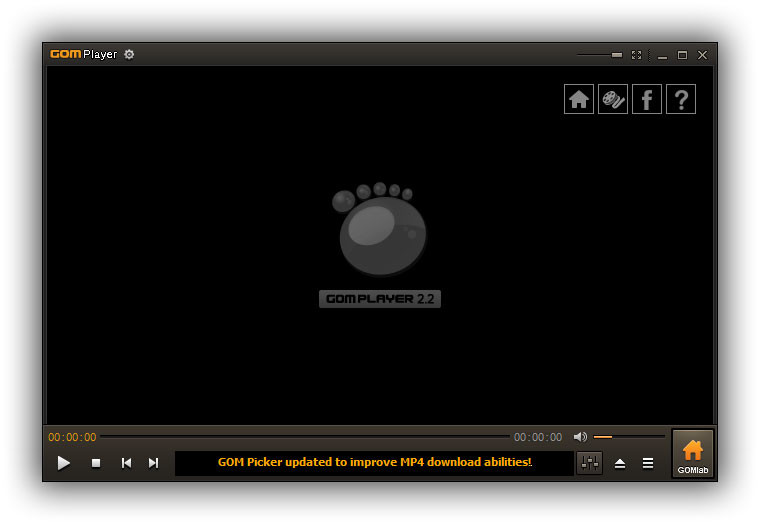
- 基本情報
- ➊ 価格:無料
- ➋ 開発元:GOM&Company
- ➌ 対応OS:Windows, Mac OS
- ➍ ブルーレイ再生:非対応
- ➎ 公式サイト:https://www.gomlab.com/gomplayer-media-player/
GOM Playerとは、Windows 10・11、そしてMacで様々なフォーマットの動画を再生できる、VLC media playerと同じく高性能な動画再生フリーソフトです。
コーデックが内蔵されているため面倒な作業もなくDVD-Video、MP4、FLV、MPEG、AVI、WMVといったあらゆる形式の動画ファイルを再生できます。DVDや動画ファイルだけでなく、FLAC、AAC形式の音楽ファイルも再生可能です。
シンプルなインターフェースで初心者でも簡単に使うことができ、また動作も軽快です。さらに、字幕のダウンロードやスクリーンショットなど多くの機能を搭載しています。
GOM Playerで無料でDVDを再生する方法:
- ❶ 再生したいDVDディスクをDVDドライブにセットします。
- ❷ 自動再生の画面が表示されるので、「DVDビデオ再生(GOM PLAYER使用)」を選択すると、DVDが再生されます。
- ❸ 自動再生の画面が表示されない場合は、GOM PLAYERのアイコンをクリックして、プレイヤーを起動して下さい。プレイヤーの画面上で右クリックし、メニュー上部の開くにカーソルを合わせます。そしてCD/DVDドライブをクリックすると再生が始まります。
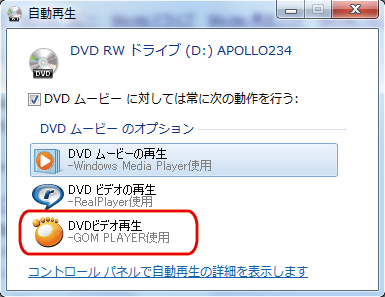
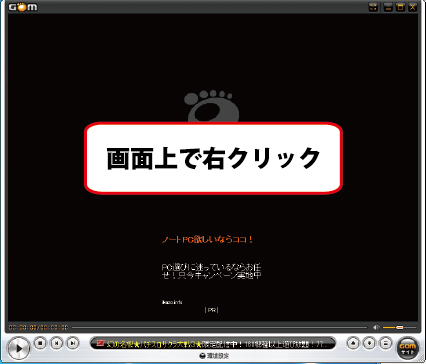
無料DVD再生ソフトおすすめ④、PotPlayer
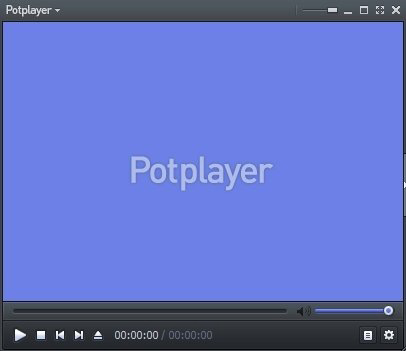
- 基本情報
- ➊ 価格:無料
- ➋ 開発元:Kakao Corp
- ➌ 対応OS:Windows10,8.1,8,7,Vista,XP(Mac非対応)
- ➍ ブルーレイ再生:対応
- ➎ 公式サイト:https://potplayer.daum.net/
PotPlayerとは、韓国ほかで開発が続けられていた無料マルチメディアプレイヤーで、シンプルなUIを内蔵しており、機能性も抜群で、無料で利用可能です。
多形式に対応したメディアプレイヤーThe KMPlayerの後継ソフトで、「The KMPlayer」と同じく、非常に多くのフォーマットに対応していて、DVDやブルーレイ、AVI、WMV、MP4、MKV、MOV、3GPなど主要な動画ファイル形式のほとんどに再生できます。
また、リピート再生、シャッフル再生、フレームスキップ、区間リピート、音ズレ補正など多彩な再生機能を搭載され、細かく設定することができます。
しかし、PotPlayer自身は日本語に対応していないので、有志のサイトで公開されているPotPlayer日本語化ファイルをダウンロードし、日本語化ファイルを導入する必要があります。
PotPlayerで無料でDVDを再生する方法:
- ❶ 再生したいDVDディスクをDVDドライブにセットします。
- ❷ PotPlayerを起動し、画面上で右クリックし「開く」→「ドライブを開く」を選択します。
- ❸ そして再生したいDVDを選択すると、DVDを読み込み後に再生が開始されます。
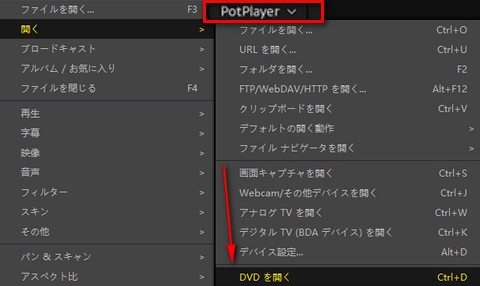
無料DVD再生ソフトおすすめ⑤、Leawo Blu-ray Player
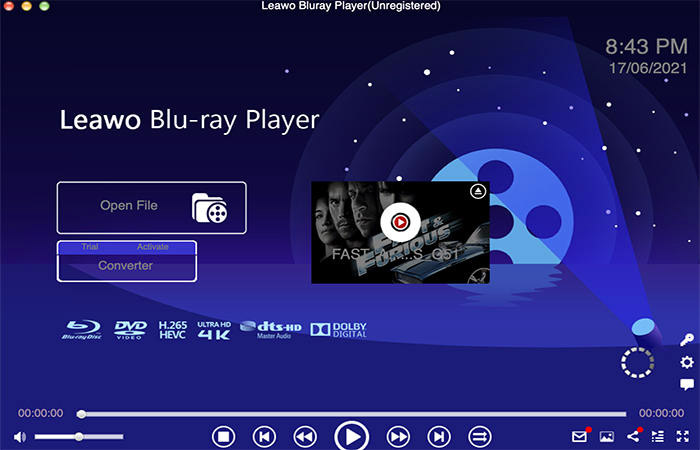
- 基本情報
- ➊ 価格:無料
- ➋ 開発元:Leawo Software Co., Ltd.
- ➌ 対応OS:Windows, Mac OS
- ➍ ブルーレイ再生:対応
- ➎ 公式サイト:https://www.leawo.org/jp/blu-ray-player/
Leawo Blu-ray Playerとは、中国のソフトウェアベンダー Leawo Software ( 中国国内では Shenzhen Moyea Software ) が開発している無料のメディアプレーヤーです。
「Blu-ray Player」という名前ですが、パソコンで高画質かつ高速にBlu-rayディスク(BDMVもBDAVも)を再生できる以外にも、Blu-rayフォルダ、ISOファイル、4K動画やHD動画なども再生できます。
簡潔で使いやすいインターフェースに加えて、外部字幕の追加そして音声デコードの調整、スキンの変更などの便利機能も備えます。
Leawo Blu-ray Playerで無料でDVDを再生する方法:
- ❶ Leawo Blu-ray Playerを起動します。
- ❷ 再生したいDVDディスクをDVDドライブにセットすると、プログラムが自動的にBD/DVDディスクを認識し、BD/DVD映画のサムネイルがホーム画面に表示されます。
- ❸ 「ディスクを開く」ボタンをクリックして再生したいBD/DVDのタイトルを選択したら、BD/DVDが再生されます。
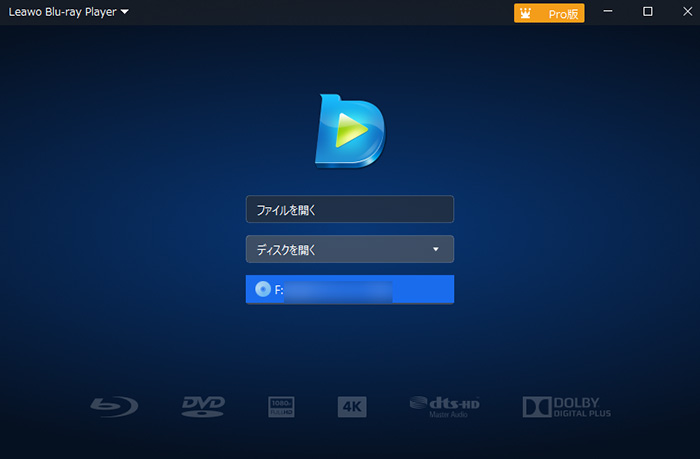
無料DVD再生ソフトおすすめ⑥、MPC-HC

- 基本情報
- ➊ 価格:無料
- ➋ 開発元:Media Player Classic Home Cinema
- ➌ 対応OS:WindowsVista/7/8/8.1/10
- ➍ ブルーレイ再生:対応
- ➎ 公式サイト:https://mpc-hc.org/
MPC-HC(Media Player Classic - Homecinema)とは、多機能型のマルチメディアプレイヤーです。海外製のフリーソフトですが、日本語で利用することができるので便利です。
このソフトは、ほとんどの動画フォーマットに対応し、DVD/Blu-rayをはじめ、音楽、動画の再生ができます。ほかには、プレイリスト、お気に入り、再生している動画の静止画キャプチャ、サムネイルの取得、字幕の読み込み、コマ送りや再生速度調整、再生中のみ最前面表示、エンボスやグレイスケールなど動画表示を変更するシェーダ、AAC デコーダや MPC Video Decoder 等のフィルタなどの機能を利用できます。
Windows用無料DVD再生ソフトなので、Macのパソコンには使用できないです。
MPC-HCで無料でDVDを再生する方法:
- ❶ ドライブにWindowsパソコンで再生したいDVDを挿入します。
- ❷ MPC-BEを起動し、そして起動画面から「ファイル」→「DVD/BDを開く」をクリックします。
- ❸ フォルダの選択画面が開くので、ドライブ内の「VIDEO_TS」を選択して「フォルダの選択」ボタンをクリックすると、再生が開始されました。
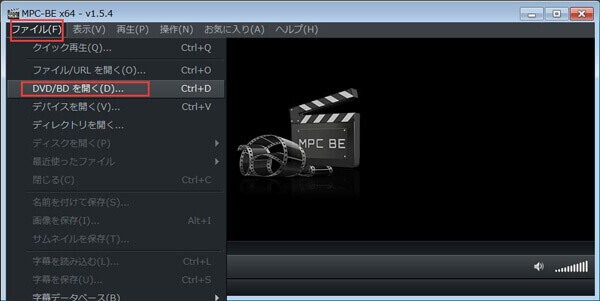
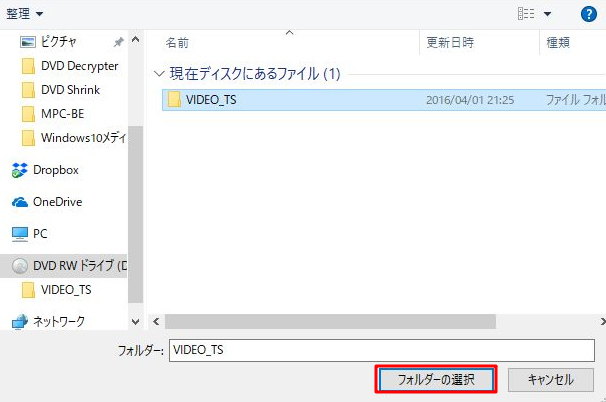
まとめ
以上、Windows・Macで使える無料DVD再生ソフトや、パソコンでDVDを再生する方法をまとめてご紹介いたしました。各種、特徴を見比べてあなたにぴったりのDVDプレーヤーを見つけてください。


